Появилась новая версия «Налогоплательщика»
Налогоплательщик ЮЛ 4.74 2021 скачать бесплатно
 Скачать Налогоплательщик ЮЛ 4.74 (msi)
Скачать Налогоплательщик ЮЛ 4.74 (msi)
 Скачать инструкцию по установке версии 4.74 (install.doc).
Скачать инструкцию по установке версии 4.74 (install.doc).
Версия 4.74 устанавливается как на любую предыдущую версию так и на чистый компьютер.
При установке программы и первом входе в программу после установки рекомендуется отключать антивирусы [1].
Новое в версии 4.74 от 01.12.2021 (Основное отличие 4.74 от 4.73.5):
• Разработано ПО ввода и формирования файла в формате передачи данных налоговой декларации по налогу на игорный бизнес КНД 1152011 в электронной форме в соответствии с приказом ФНС России от 05.07.2021 № ЕД-7-3/634@
• Разработано ПО в соответствии c приказами ФНС России от 03.11.2020 № ЕД-7-15/790@, от 11.12.2020 № КЧ-7-15/898@, письмом ФНС России от 01.11.2021 № ЕА-4-15/15382@ ввода и формирования файлов в формате передачи данных в электронной форме:
— заявления о выдаче свидетельства о регистрации лица, совершающего операции по переработке средних дистиллятов КНД 1111063
— заявления о выдаче свидетельства о регистрации лица, совершающего операции по переработке нефтяного сырья КНД 1111065
— заявления о выдаче дубликата свидетельства о регистрации лица, совершающего операции по переработке нефтяного сырья КНД 1111621
— заявления об исправлении опечаток и (или) ошибок, допущенных в выданных в результате предоставления государственной услуги документах КНД 1111622
Общее описание программы по данным [Источник 1 — www.nalog.ru, www.gnivc.ru]
Программа «Налогоплательщик ЮЛ» предназначена для автоматизации процесса подготовки налогоплательщиками документов налоговой и бухгалтерской отчётности, справок о доходах физических лиц (форма №2-НДФЛ), документов, используемых при учете налогоплательщика, документов по регистрации ККТ и передача отчетности в налоговые органы в электронном виде на магнитных носителях [1].
Главное окно программы
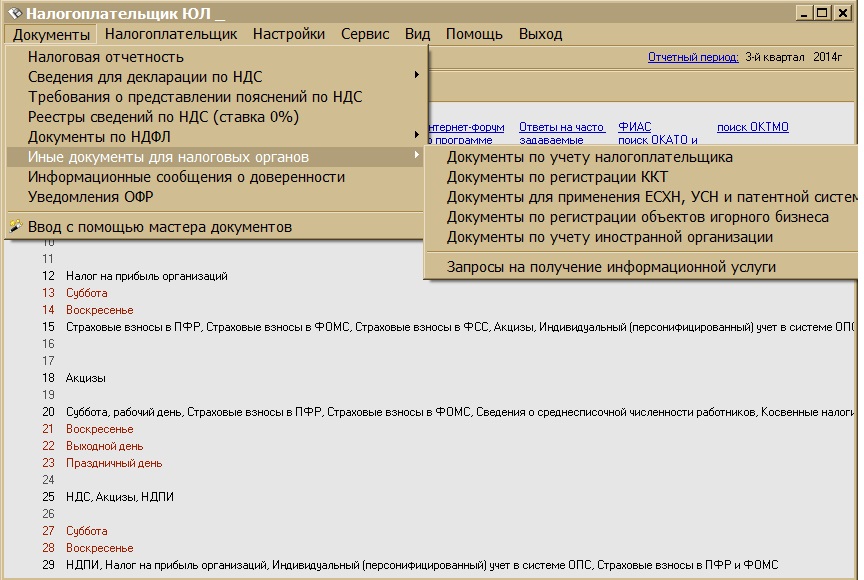
Программа позволяет всем категориям налогоплательщиков подготовить следующие документы:
• Налоговая и бухгалтерская отчетность;
• Документы по НДФЛ (2-НДФЛ, 3-НДФЛ, 4-НДФЛ, 6-НДФЛ);
• Заявления по учету налогоплательщиков;
• Уведомления о контролируемых сделках (трансфертное ценообразование);
• Специальная декларация;
• Документы по регистрации ККТ;
• Документы для применения ЕСХН, УСН и патентной системы налогообложения;
• Документы по регистрации объектов игорного бизнеса;
• Документы по учету иностранной организации;
• Запросы на получение информационной услуги;
• Информационные сообщения о доверенности;
• Сведения для декларации по НДС (счета-фактуры, книги покупок и продаж, журнал учета счетов-фактур);
• Требования о предоставлении пояснении по НДС;
• Реестры сведений по НДС (ставка 0%);
• Уведомления организаций финансового рынка (ОФР).
Функции программы Налогоплательщик ЮЛ:
✅ автоматический расчет показателей в соответствии с порядком по заполнению;
✅ контроль показателей в соответствии с порядком по заполнению и форматом представления в электронной форме;
✅ формирование бумажного носителя;
✅ формирование файла в формате передачи данных в электронной форме;
✅ ведение реестра выгруженных файлов;
✅ автоматизированное формирование документов путем загрузки данных из файлов установленного формата;
✅ ведение списка налогоплательщиков и их объектов;
✅ ведение списка сотрудников и контрагентов;
✅ ведение архива описаний форм отчетности;
✅ формирование файла транспортного контейнера для дальнейшей передачи через Интернет-сайт ФНС России налоговой и бухгалтерской отчетности, справок о доходах ФЛ и других документов;
✅ сохранение и восстановление информации;
✅ пошаговый ввод документов («мастер»).
Системные требования
Программа «Налогоплательщик ЮЛ» работает на любой версии Windows. Минимальные системные требования: 512 Мбайт оперативной памяти, монитор с разрешением экрана не менее 800х600, 1.5 Гбайт свободного пространства на диске.
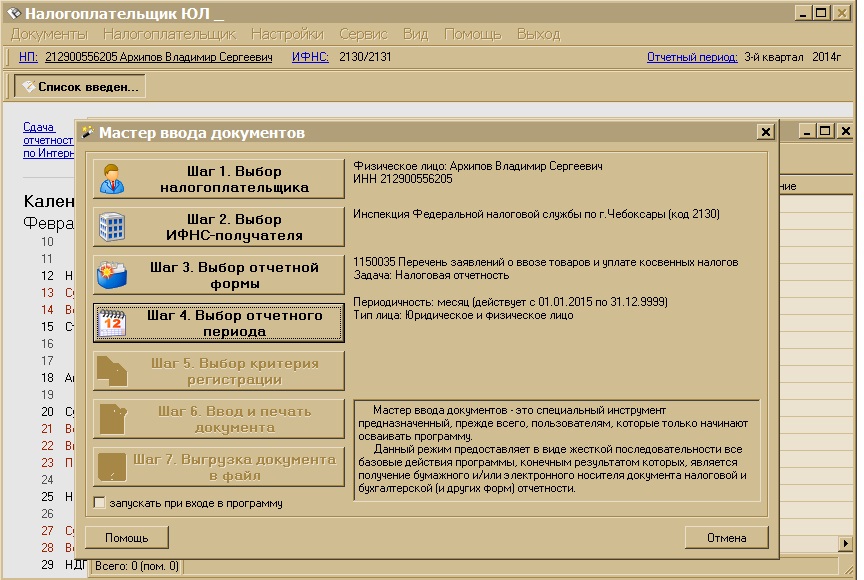
Мастер ввода документов. Увеличить
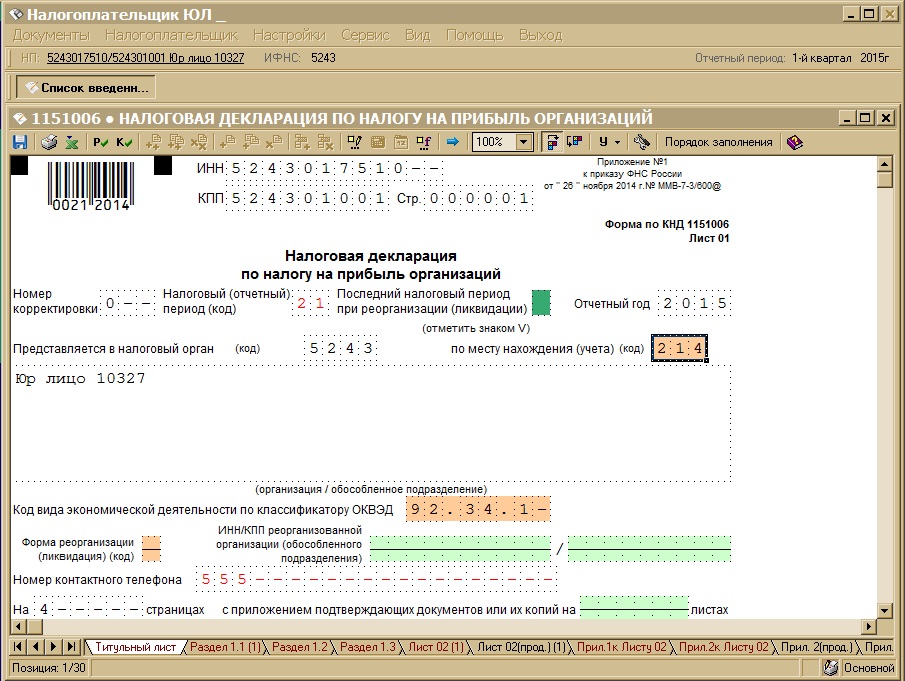
Страница пред. просмотра декларации. Увеличить
lifeip.ru
Жизнь индивидуального предпринимателя — сайт на простом языке об отчетности ИП
Как обновить Налогоплательщик ЮЛ
Добрый день дорогие друзья! Сегодня я хочу Вам рассказать, как обновить Налогоплательщик ЮЛ. Это процедура очень важна, ФНС постоянно меняет бланки и шаблоны отчетов. Поэтому, если Вы своевременно не обновляете программу, то у Вас просто могут не принять отчёт. У Вас может быть правильно составлен отчёт, но из-за того, что у Вас старый бланк, налоговая может просто отклонить отчёт. Приступим!
Как обновить Налогоплательщик ЮЛ
Если у Вас не получается самостоятельно решить данную проблему, то Вы можете перейти в раздел ПОМОЩЬ и Вам помогут наши специалисты.
Первым этапом нам нужно узнать, какая самая последняя версия программы. Посмотреть и скачать последнюю версию программы Налогоплательщик ЮЛ, Вы можете вот тут.
Теперь давайте узнаем, какая версия у нас. Запускаем программу и смотрим версию программы в шапке.

Версия программы написана после слов «Налогоплательщик ЮЛ». В данном случае у меня версия 4.57. А самая последняя версия 4.57.1. Значит, нам нужно обновить Налогоплательщик.
Как правильно устанавливать версии Налогоплательщик ЮЛ
Теперь очень важный момент. Для того, чтобы обновление было правильным, нужно соблюдать последовательность версий. Первым делом ставится полная версия. Затем, дополнительная версия. Полная версия всегда состоит из трех цифр. В данном случае эти цифры 4.57, следующая полная версия будет 4.58, затем 4.59 и так далее. Дополнительные версии состоят из четырех цифр. Например, сейчас мы будем устанавливать версию 4.57.1, далее будет 4.57.2, затем 4.57.3 и так далее. Бывает такое, что дополнительных версий вообще нет или наоборот много. Недавно было такое, что была версия 4.56.6. То есть, дополнительных версий может быть много, а может и не быть совсем.
Теперь разберем какую версию на какую устанавливать. Первым делом всегда ставим полную версию, затем дополнительные. Например: у Вас версия 4.56.3, а сейчас последняя 4.57.1. Значит, в первую очередь устанавливаем версию 4.57. Затем запускаем наш «Налогоплательщик ЮЛ», происходит переиндексация базы и только после этого устанавливаем 4.57.1.
Если Вы начнете устанавливать версию 4.57.1, а у Вас версия 4.56.3, то программа «Налогоплательщик ЮЛ» у Вас не обновится, или обновится не правильно!
Даже если у Вас версия 4.54.1 или 4.56, то вышестоящую версию, такую как 4.57, можно устанавливать смело. То есть, вышестоящую ПОЛНУЮ версию, можно ставить на ЛЮБУЮ предыдущую.
Теперь разберемся с дополнительными версиями.
Как правильно устанавливать дополнительные версии Налогоплательщик ЮЛ
Будем опять все разбирать на примерах. Сейчас мы будем ставить версию 4.57.1. В дальнейшем выйдет версия (а может и не выйдет) 4.57.2.
Предположим, что сейчас у нас версия 4.56.1. Значит ставим сначало версию 4.57, а затем 4.57.1. Но помните! После установки каждой версии нужно запускать программу, чтобы произошла переиндексация базы, только после переиндексации, можно обновлять программу дальше.
Теперь разберем другой вариант. У Вас версия 4.57, а обновление есть 4.57.3. В этом случае Вам не нужно устанавливать версии 4.57.1 и 4.57.2, а сразу ставите версию 4.57.3. Все понятно? Если нет, то вопросы в комментарии.
Пошаговая инструкция, как обновить Налогоплательщик ЮЛ
С теорией покончено! Теперь перейдем непосредственно к процессу обновления!
У меня версия 4.57, самая последняя версия 4.57.1. Скачиваем последнее обновление вот отсюда. Распаковываем его. Если Вы не знаете, как распаковать файл, то прочитайте мою статью вот тут.
Теперь обязательно закрываем программу налогоплательщик ЮЛ. Убедитесь сто раз, что Вы закрыли программу. В противном случае Вы потеряете все свои данные!
Запускаем обновление. Видим окно «Приветствия». Просто нажимаем «Далее».

Далее программа установки попросит нас проверить, закрыли ли мы программу. Проверяем, что она закрыта и нажимаем «ОК»

Далее видим «Лицензионное соглашение». Изучаем его. Ставим точку в поле «Я принимаю условия лицензионного соглашения» и нажимаем «Далее».

Теперь самый главный шаг. Нам нужно выбрать в какую папку установить обновления. Жмем по ярлыку с программой правой кнопкой мыши и выбираем пункт «Расположение файла».
Откроется папка с Налогоплательщиком. Смотрим путь. У меня Налогоплательщик находится по пути «C:НП ЮЛINPUTDOC».
У Вас может быть другой путь! В программе обновления нам нужно указать этот путь, только без папки «INPUTDOC». Вот у меня путь «C:НП ЮЛINPUTDOC», значит в процессе обновления я указываю путь «C:НП ЮЛ». После указания пути, нажимаем «Далее».

После этого начнется процесс обновления. После окончания обновления появится вот такое окно. Просто нажимаем «Завершить»

Сразу после обновления, может появиться окошко вот такое. Паниковать не нужно, просто нажмите «Эта программа установлена правильно».

Теперь запускаем наш Налогоплательщик ЮЛ и видим переиндексацию, о которой Вам говорил. Просто ждем, ничего не нажимая, и не выключая компьютер и программу, иначе все сломается!

Теперь снова смотрим в шапку программы, чтобы убедиться, что обновление прошло правильно и последняя версия установлена.
Мы видим, что теперь у меня версия 4.57.1. Значит обновление прошло хорошо и правильно!
Если Вам нужна помощь профессионального системного администратора, для решения данного или какого-либо другого вопроса, перейдите в раздел ПОМОЩЬ, и Вам помогут наши сотрудники.
Теперь Вы знаете, как обновить Налогоплательщик ЮЛ.
Если у Вас появятся вопросы задавайте их в комментариях! Всем удачи и добра!
Присоединяйтесь к нам в социальных сетях, чтобы самыми первыми получать все новости с нашего сайта!
Появилась новая версия «Налогоплательщика»






- Портрет района
- Глава района
- Устав района
- Историческая справка
- Герб и флаг района
- Местное самоуправление
- Администрация района
- Руководство администрации
- Поселения района
- Обратная связь
- Нормотворческая деятельность
- Административные регламенты предоставления муниципальных услуг
- Проекты административных регламентов
- Архитектура и градостроение
- Жилищно-коммунальное хозяйство
- Публичные слушания
- Дорожное хозяйство, транспортная и инженерная инфраструктура
- Социальная сфера
- Здравоохранение
- Социальная защита населения
- Фонд социального страхования
- Опека и попечительство
- Образование
- Молодежная политика
- Культура
- Спорт
- КУ ОО «Центр занятости населения Орловского района»
- ЕГИССО
- Сельское хозяйство
- Гражданская оборона и защита от чрезвычайных ситуаций
- Антитеррор
- Это надо знать каждому
- Противодействие терроризму
- Сообщить о противоправной информации в сети «Интернет»
- Полезные ссылки
- Антитеррористическая комиссия в Орловской области
- Нормативные правовые акты в сфере противодействия терроризму и экстремизму
- Памятки населению
- Противодействие коррупции
- Финансовый контроль и контроль в сфере закупок товаров, работ и услуг
- НПА в антикоррупционной деятельности
- Сведения о доходах
- Архив НПА
- Программа для заполнения формы справки о доходах и расходах, формы документов
- Кадровое обеспечение
- Общественная палата
- Прокуратура
- Прокуратура Орловского района
- Транспортная прокуратура
- Природоохранная прокуратура
- Пенсионный фонд
- ЗАГС Орловского района
- Налоговая служба
- Росреестр
- Роспотребнадзор
- Гостехнадзор
- ГИБДД Орловского района
- ОМВД России по Орловскому району
- Отдел надзорной деятельности и профилактической работы
- Обращения граждан
- Справочная информация
- Приёмная Губернатора Орловской области
- График личного приёма граждан Губернатором и членами Правительства Орловской области
- График личного приёма граждан Главой Орловского района и его заместителями
- График приёма избирателей депутатами Орловского районного Совета народных депутатов
- Общероссийский день приёма граждан
- Экономика
- Социально-экономическое развитие района
- Промышленность
- Инвестиции
- Муниципальные программы
- Трудовые отношения
- Оценка регулирующего воздействия
- Экономические новости
- Показатели эффективности деятельности ОМСУ
- Социальное предпринимательство
- Потребительский рынок
- Полезные ссылки
- Региональный проект Про100Бизнес
- Коронавирус: официальная информация
- Имущественная поддержка МСП
- Самозанятость
- Муниципальные услуги
- Страница застройщика
- Административная комиссия
- Извещения
- Муниципальный заказ
- Финансовая грамотность
- Электронная запись на выдачу готовых документов
- Народный бюджет
- Правовая помощь
- Общественный совет
- Народное мнение
- Комплексная схема организации дорожного движения
- Финансы
- Проектная деятельность
- Архив Орловского района
- Муниципальный контроль
- Герои труда Орловского района
- Защита персональных данных
- РАНХиГС информирует
- Всероссийский конкурс лучших проектов создания комфортной городской среды 2021-2022 гг.
- ЦУР Орловской области
В соответствии с законом Орловской области от 04.05.2021 № 2596-ОЗ «О преобразовании муниципальных образований Орловской области, входящих в состав Орловского района Орловской области, путем их объединения во вновь образованное муниципальное образование Орловской области с наделением его статусом муниципального округа» с 01.01.2022 года все городские и сельские поселения, входящие в состав Орловского района, объединяются во вновь образованное муниципальное образование, которому присваивается наименование «Орловский муниципальный округ Орловской области». В связи с этим в «Общероссийский классификатор территорий муниципальных образований» включен следующий код ОКТМО:
54 501 000 – Орловский муниципальный округ (входит в состав городского округа город Орёл).
Ранее действующие коды ОКТМО Орловского муниципального района, его городских и сельских поселений аннулируются с 01.01.2022 года.
8 декабря 2021 года Межрайонная инспекция ФНС России №8 по Орловской области проведет вебинар для налогоплательщиков.
В ходе вебинара налогоплательщиков проинформируют по следующим вопросам:
О порядке предоставления субсидий по постановлению Правительства Российской Федерации от 7 сентября 2021 г. N 1513.
Личный кабинет индивидуального предпринимателя. Как направить заявление на субсидию.
По вопросам проведения мероприятия обращаться по телефону +7 (4862) 39-23-12.
Начало вебинара в 15:00.
Информация о порядке подключения доступна по ссылке:

В «Личном кабинете налогоплательщика для физических лиц» (далее – ЛК ФЛ) появилась новая функциональная возможность. В разделе «Профиль» добавилась новая вкладка «Семейный доступ», предназначенная для направления и отображения запросов на доступ к информации из ЛК ФЛ несовершеннолетнего ребенка и управления таким списком, после подтверждения запроса. Для использования такого функционала необходимо являться пользователями ЛК ФЛ, как родителям, так и их детям.
24 ноября 2021 года Межрайонная инспекция ФНС России №8 по Орловской области проведет вебинар для налогоплательщиков.
В ходе вебинара налогоплательщиков проинформируют по следующим вопросам:
О порядке выпуска сертификатов ключей проверки электронной подписи ФНС России.
Преимущества получения государственных услуг в электронном виде.
По вопросам проведения мероприятия обращаться по телефону +7 (4862) 39-23-12.
Начало вебинара в 15:00.
Информация о порядке подключения доступна по ссылке:
Межрайонная ИФНС России №8 по Орловской области напоминает, что продавцы при торговле на розничных рынках и ярмарках обязаны выдавать кассовые чеки, в частности при продаже следующих наиболее распространенных видов товаров:
— одежда (кроме белья нательного, платков носовых и чулочно-носочных изделий);
— белье постельное, столовое и кухонное (в т.ч. простыни, наволочки, пододеяльники, полотенца, скатерти, наматрасники и др.);
— ковры и ковровые изделия;
— кожа и изделия из кожи (кроме деталей обуви из кожи);
— изделия из дерева и пробки, изделия из соломки и материалов для плетения (кроме столовых и кухонных деревянных принадлежностей, корзиночных и плетеных изделий);
— резиновые и пластмассовые изделия;
— духи и туалетная вода.
Постановлением Правительства РФ от 28.10.2021 № 1849 внесены изменения в Постановление Правительства РФ от 07.09.2021 № 1513 «Об утверждении Правил предоставления в 2021 году из федерального бюджета субсидий субъектам малого и среднего предпринимательства и социально ориентированным некоммерческим организациям, ведущим деятельность в муниципальных образованиях, в наибольшей степени пострадавших в условиях ухудшения ситуации в результате распространения новой коронавирусной инфекции» (далее Постановление № 1513).
Постановление Правительства РФ от 07.09.2021 № 1513 «Об утверждении Правил предоставления в 2021 году из федерального бюджета субсидий субъектам малого и среднего предпринимательства (далее – МСП) и социально ориентированным некоммерческим организациям, ведущим деятельность в муниципальных образованиях (далее – СОНКО), в наибольшей степени пострадавших в условиях ухудшения ситуации в результате распространения новой коронавирусной инфекции» дополнено условиями предоставления субсидии на нерабочие дни для субъектов МСП и СОНКО, занятых в пострадавших от COVID-19 отраслях.
Постановление Правительства РФ от 07.09.2021 № 1513 «Об утверждении Правил предоставления в 2021 году из федерального бюджета субсидий субъектам малого и среднего предпринимательства (далее – МСП) и социально ориентированным некоммерческим организациям, ведущим деятельность в муниципальных образованиях (далее – СОНКО), в наибольшей степени пострадавших в условиях ухудшения ситуации в результате распространения новой коронавирусной инфекции» дополнено условиями предоставления субсидии на нерабочие дни для субъектов МСП и СОНКО, занятых в пострадавших от COVID-19 отраслях.
10 ноября 2021 года Межрайонная инспекция ФНС России №8 по Орловской области проведет вебинар для налогоплательщиков.
В ходе вебинара налогоплательщиков проинформируют по следующим вопросам:
О порядке выпуска сертификатов ключей проверки электронной подписи ФНС России.
Преимущества получения государственных услуг в электронном виде.
По вопросам проведения мероприятия обращаться по телефону +7 (4862) 39-23-12.
Начало вебинара в 15:00.
Информация о порядке подключения доступна по ссылке:
Как обновить Налогоплательщик ЮЛ
Важная информация
При обновлении Налогоплательщик ЮЛ необходимо учитывать несколько особенностей работы данного программного обеспечения. Как раз о них мы и поговорим в первую очередь, чтобы во время инсталляции вы не допустили ошибок и случайно не удалили базу с рабочей информацией.
- При обновлении до сборки 4.71 (на текущий момент это новейшая версия), устанавливать каждую предыдущую версию вплоть до используемой не нужно, поскольку разработчик исправил эту ситуацию, значительно упростив процесс перехода к актуальной версии для обычных пользователей. Напомним, что ранее нельзя было перепрыгнуть сразу, например с версии 4.5.2 на 4.6, если существует еще и 4.5.8. Нужно было сначала установить промежуточный вариант, а затем уже последнюю сборку, что занимало много времени.
- Обязательно отключите сторонний антивирус, если такой установлен на компьютере. Это позволит избежать случайного попадания файлов Налогоплательщик ЮЛ в карантин во время их распаковки и предотвратит конфликты, появляющиеся вследствие этой ошибки.
Подробнее: Как отключить антивирус
Как только вы ознакомились с представленной информацией и разобрались во всех тонкостях, переходите к следующим разделам статьи, выполненным в формате пошаговой инструкции.
Шаг 1: Определение текущей версии Налогоплательщик ЮЛ
Важно сначала определить текущую установленную версию этого компонента, чтобы быть уверенным в необходимости его обновления. Если вы скачаете ту же самую сборку, установщик просто предложит исправить ее или удалить, но не обновить.
- Откройте «Пуск» и найдите там приложение Налогоплательщик ЮЛ, после чего запустите его. Вместо этого можете использовать ярлык на рабочем столе или любой другой удобный способ запуска программы.
Еще при старте в небольшом окне можно увидеть текст с номером сборки ПО, но иногда это окно быстро закрывается и открывается основное меню, поэтому разглядеть надпись не получается.
Тогда просто обратите внимание на заголовок окна, в конце которого есть цифры, обозначающие текущую версию софта.
После этого можно перейти на официальный сайт и узнать, какая версия сейчас доступна для скачивания. Если обновление не требуется, закройте данную инструкцию, в противном случае переходите к следующему этапу.
Шаг 2: Определение расположения программы
Ранее уже упоминалось, что при обновлении Налогоплательщик ЮЛ важно выбрать то же самое расположение файлов, чтобы произошло только добавление недостающих, но при этом пользовательская информация сохранилась и оставалась доступной для использования. Определение местоположения осуществляется крайне просто.
- Найдите значок Налогоплательщик ЮЛ на рабочем столе и щелкните по нему правой кнопкой мыши. Выберите именно этот ярлык, а не расположенный в меню «Пуск», поскольку он ведет совершенно по другому пути.
Из появившегося контекстного меню выберите пункт «Расположение файла».
Нажмите по нему и скопируйте, но игнорируйте последний каталог «INPUTDOC». В итоге получится примерно такой путь: D:Налогоплательщик ЮЛ .
Шаг 3: Обновление до последней версии
Теперь настало время основных процессов — загрузки последней версии Налогоплательщик ЮЛ и обновления уже установленной. Принцип крайне похож на обычную установку, но все же имеет свои особенности, поэтому разберем его более детально.
- Перейдите по ссылке выше и напротив надписи «Инсталляционный файл» нажмите «Загрузить».
Ожидайте завершения скачивания файла формата MSI и запустите его.
Подтвердите условия лицензионного соглашения, поставив маркер рядом с соответствующим пунктом.
Установите полную или клиентскую часть в зависимости от того, какая версия используется сейчас.
Если адрес совпадает с тем, который вы узнали ранее, переходите к следующему шагу, а если нет, нажмите «Изменить».
Отыщите ту самую папку и укажите ее в качестве корня для расположения файлов новой версии.
После возвращения к предыдущему окну нажмите «Далее».
Ожидайте завершения инсталляции и появления на экране соответствующего уведомления.
Отметьте галочкой «Запустить программу», чтобы сразу открыть ее для переиндексации и основных настроек.
Шаг 4: Первый запуск новой версии
Первый запуск Налогоплательщик ЮЛ сразу же после установки необходим для того, чтобы все настройки обновились и программа полностью была готова к работе. Этот процесс называется переиндексацией, после которой остается заполнить данные налогоплательщика и можно приступать к созданию отчетов и выполнению других задач.
- На следующем скриншоте вы видите окно, появляющееся при первом запуске. В нем и отображается переиндексация, занимающая несколько минут. Не закрывайте текущее окно и дождитесь появления следующего.
Если появилась форма с добавлением налогоплательщика, отметьте маркером подходящий тип и переходите далее.
В следующем окне заполните данные о выбранном типе налогоплательщика, используя встроенные строки. Этот процесс можно отложить, если авторизация пока не нужна.
После закрытия всех дополнительных окон вы увидите главное меню Налогоплательщика ЮЛ и сможете начать обычное взаимодействие с ним.
Решение возможных проблем при обновлении
Некоторые пользователи сталкиваются с ошибками при попытке обновить Налогоплательщик ЮЛ до последней версии. Мы рассмотрим наиболее популярные из них и расскажем, как в несколько шагов найти подходящее решение. Если у вас возникли трудности, ниже отыщите ту рекомендацию, которая подходит для сложившейся ситуации.
- В случае когда после успешного обновления программа снова запускается с той же самой версией, рекомендуется перезагрузить компьютер. Если это не помогло, повторно запустите скачанный с официального сайта инсталлятор и убедитесь в том, что он действительно относится к последней сборке, а не является таким же.
- При появлении уведомления «Невозможно открыть этот установочный пакет» либо просто пропустите этот этап, поскольку пакет «Печать НД с PDF417(3.2.4)» уже установлен на компьютере, либо прервите установку. Убедитесь в том, что антивирус действительно находится в отключенном состоянии, по необходимости деактивируйте его и повторите инсталляцию.
- После обновления в главном окне программы могут появиться непонятные символы вместо русских букв. В Windows 10 это решается переключением языка интерфейса на английский и обратно, а в Windows 7 понадобится установить языковой пакет, если этого не было сделано ранее. Детально два этих метода разобраны в других статьях на нашем сайте по ссылкам ниже.
Помимо этой статьи, на сайте еще 12479 инструкций.
Добавьте сайт Lumpics.ru в закладки (CTRL+D) и мы точно еще пригодимся вам.
Отблагодарите автора, поделитесь статьей в социальных сетях.
Вышла новая версия программы «Налогоплательщик ЮЛ»
На сайте ФНС появилась новая версия программы Налогоплательщик ЮЛ. В сопроводительном документе перечислены ее основные отличия от предыдущей версии:
- Разработано ПО формирования файла в формате передачи данных Сообщения о создании на территории Российской Федерации обособленных подразделений (за исключением филиалов и представительств) российской организации и об изменениях в ранее сообщенные сведения о таких обособленных подразделениях КНД 1111053 (форма С-09-3-1) в соответствии с приказами Федеральной налоговой службы от 21.11.2011 № ММВ-7-6/790@, 31.10.2010 г. N ММВ-7-6/822@;
Разработано ПО формирования файла в формате передачи данных Сообщение об обособленных подразделениях российской организации на территории Российской Федерации, через которые прекращается деятельность организации (которые закрываются организацией) КНД 1111052 (форма С-09-3-2) в соответствии с приказами Федеральной налоговой службы от 21.11.2011 № ММВ-7-6/790@, 31.10.2010 г. N ММВ-7-6/822@;
Разработано ПО формирования файла в формате передачи данных Заявления о постановке на учет организации в качестве налогоплательщика единого налога на вмененный доход для отдельных видов деятельности КНД 1111022 (форма ЕНВД-1) в соответствии с приказами Федеральной налоговой службы от 12.01.2011 № ММВ-7-6/1@, 31.10.2010 г. N ММВ-7-6/822@;
Разработано ПО формирования файла в формате передачи данных Заявления о постановке на учет индивидуального предпринимателя в качестве налогоплательщика единого налога на вмененный доход для отдельных видов деятельности КНД 1112012 (форма ЕНВД-2) в соответствии с приказами Федеральной налоговой службы от 12.01.2011 № ММВ-7-6/1@, 31.10.2010 г. N ММВ-7-6/822@;
Разработано ПО формирования файла в формате передачи данных Заявления о снятии с учета организации в качестве налогоплательщика единого налога на вмененный доход для отдельных видов деятельности КНД 1111050 (форма ЕНВД-3) в соответствии с приказами Федеральной налоговой службы от 12.01.2011 № ММВ-7-6/1@, 31.10.2010 г. N ММВ-7-6/822@;
Разработано ПО формирования файла в формате передачи данных Заявления о снятии с учета индивидуального предпринимателя в качестве налогоплательщика единого налога на вмененный доход для отдельных видов деятельности КНД 1112017 (форма ЕНВД-4) в соответствии с приказами Федеральной налоговой службы от 12.01.2011 № ММВ-7-6/1@, 31.10.2010 г. N ММВ-7-6/822@;
Порядок представления налоговых деклараций, в том числе в электронном виде, определяет статья 80 Налогового кодекса РФ. Несоблюдение порядка представления налоговой декларации (расчета) в электронном виде в случаях, предусмотренных Налоговым кодексом, влечет взыскание штрафа в размере 200 рублей. Это предусматривает статья 119.1 НК РФ.
Добавим, что порядок представления налоговой декларации в электронном виде по телекоммуникационным каналам связи утвержден Приказом МНС России от 02.04.2002 N БГ-3-32/169.
Напомним, подробную информацию по вопросам, связанным с уплатой налогов, можно найти на нашем сайте в разделе «Справочник налогов 2011». Там приводятся сведения о налоговой базе, ставках, льготах и налоговых вычетах и т.д. Ближайшие даты уплаты налогов, представления бухгалтерской и налоговой отчетности, а также сведений во внебюджетные фонды вы можете найти в разделе «Календарь бухгалтера».



